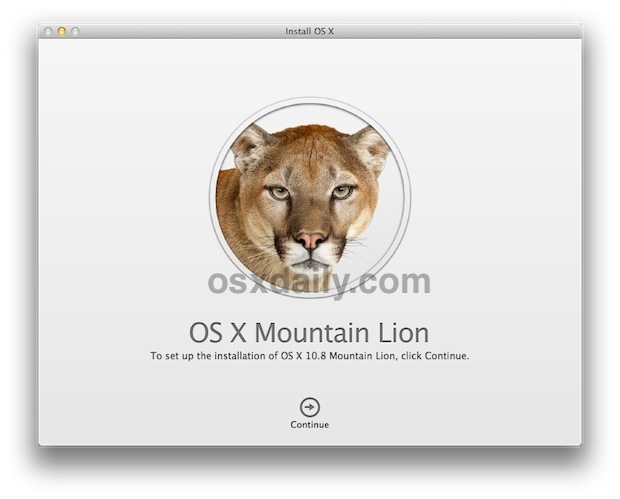OS X 10.8 Mountain Lion будет предлагаться исключительно через App Store, привычную территорию для Apple, так как OS X Lion был предоставлен таким же образом. К счастью, по-прежнему можно создать загрузочный установщик OS X 10.8 Mountain Lion с любого USB-накопителя, будь то флэш-ключ или внешний жесткий диск.
Создав загрузочный установочный диск, вы можете выполнить чистую установку OS X 10.8, установить его на отдельные разделы и установить OS X Mountain Lion на Mac, у которых нет интернет-соединений. Мы рассмотрим этот процесс, но не забудьте проверить системные требования OS X 10.8 для конечного Mac до начала.
Если у вас уже есть Mac OS X Mountain Lion, установите DMG, пропустите этот первый шаг и сразу перейдите к созданию загрузочного диска ниже.
Загрузите OS X Mountain Lion и извлеките файл DMG
- Скачать OS X 10.8 Mountain Lion из App Store
- Перейдите в каталог / Applications / и щелкните правой кнопкой мыши «Установить Mac OS X Mountain Lion.app», выбрав «Показать содержимое пакета»,
- Откройте каталог «Содержание» и откройте «SharedSupport», ища файл с именем «InstallESD.dmg»,
- Дважды щелкните InstallESD.dmg, чтобы установить его на рабочий стол.
Сделайте OS X Mountain Lion Install Drive
- Запустите утилиту Disk и подключите USB-накопитель к Mac
- Выберите USB-накопитель из меню слева и перейдите на вкладку «Стереть», выберите «Mac OS X Extended (Journaled)» в качестве формата, затем нажмите кнопку «Стереть» в углу
- Теперь выберите форматированный USB-диск с левой стороны и нажмите вкладку «Восстановить»
- Перетащите ранее установленное изображение «Mac OS X Install ESD» в раздел «Источник»
- Перетащите отформатированный раздел в раздел «Назначение», затем нажмите «Восстановить»,
- Убедитесь, что USB-накопитель потеряет свои данные и введите пароль администратора по запросу
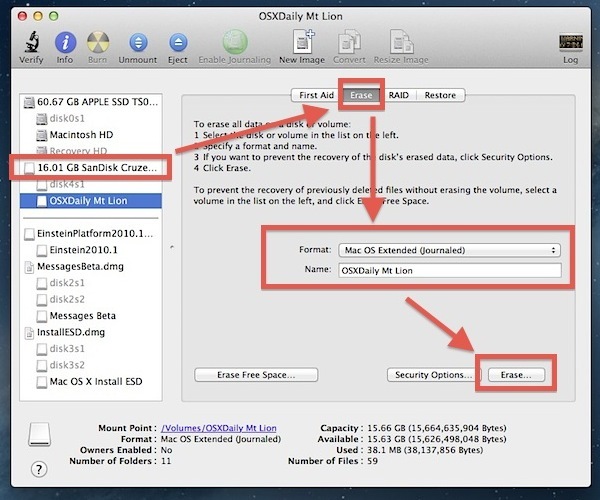
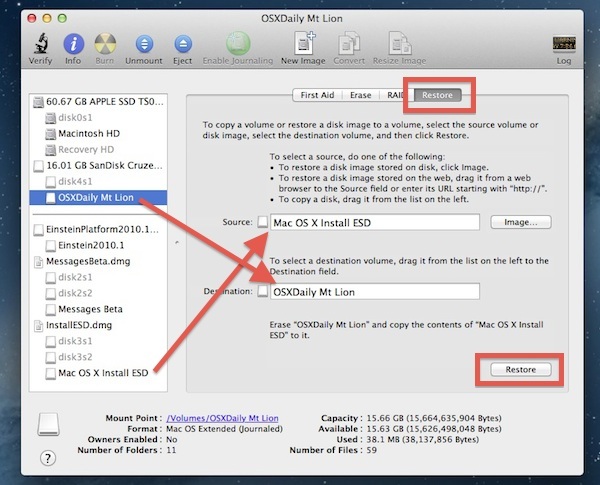
Дисковая утилита теперь создаст загрузочный диск установщика OS X Mountain Lion с USB-накопителя с использованием образа диска, это может занять некоторое время, в зависимости от того, насколько быстро диск и Mac составляют всего 20-30 минут, это не является чем-то необычным.
По завершении перезагрузите Mac и нажмите клавишу Option, чтобы открыть меню загрузки:
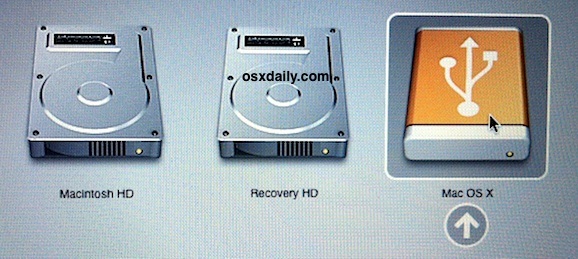
Выберите оранжевый вариант «Mac OS X», и вы загрузитесь в установщик OS X Mountain Lion, отсюда установка будет такой же, как и в обычном режиме. Нажмите «Продолжить», выберите целевой диск и установите.